Hur du fyller i formuläret för appinformation i App Store
Uppdaterad den 4. oktober 2025 av Jan Bunk

Välj din app.
Klicka på "Appinformation" i menyn till vänster.
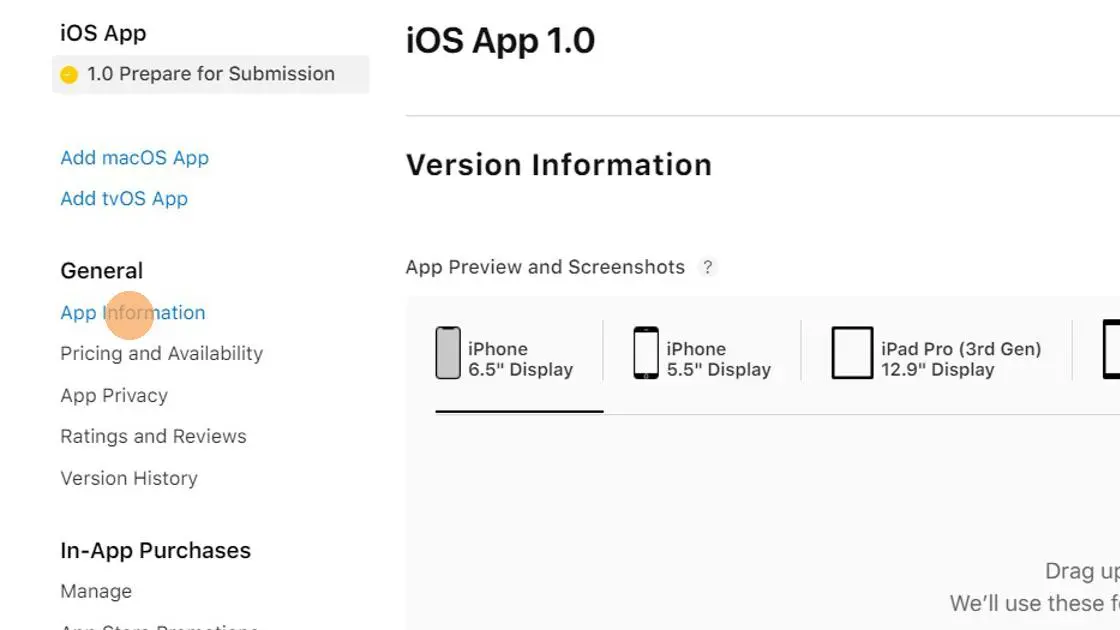
Om du vill kan du ange en undertitel som sammanfattar vad din app gör. Den visas under ditt appnamn i App Store.
Välj en primär appkategori som passar din app bäst. Du kan även ange en sekundär kategori om du hittar en annan som passar.
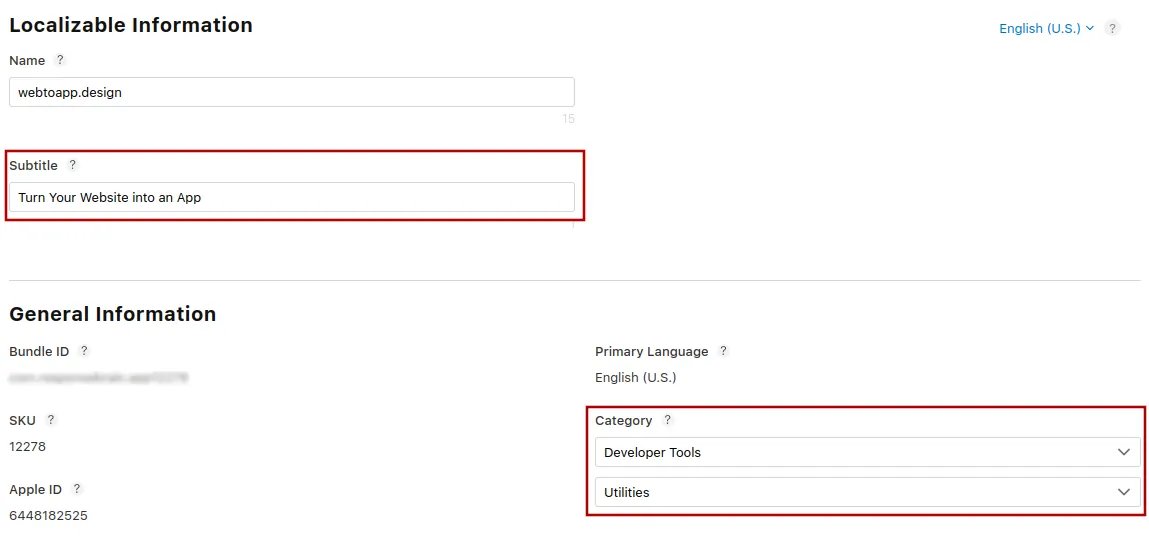
Klicka sedan på "Ställ in information om innehållsrättigheter".
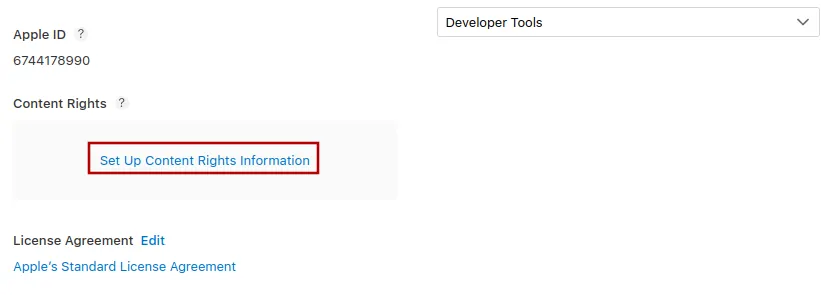
De flesta appar kan välja "Nej, den innehåller, visar eller har inte tillgång till tredjepartsinnehåll". Om din app till exempel är en streamingtjänst (som Netflix) som visar licensierade filmer, kan du välja "Ja, den innehåller, visar eller har tillgång till tredjepartsinnehåll, och jag har nödvändiga rättigheter". Klicka sedan på "Klar".
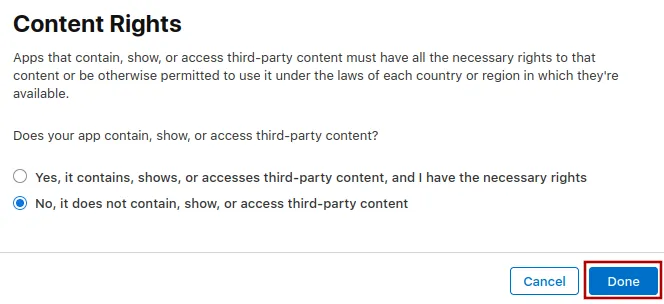
Lite längre ner på sidan, klicka på "Ställ in åldersgränser".
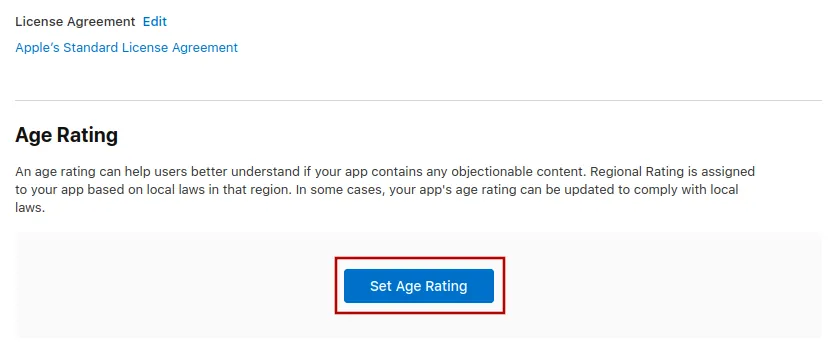
I dialogrutan som öppnas, beskriv noggrant om din app innehåller något innehåll som är relevant för åldersgränser. De flesta appar kan välja "Nej" på alla frågor. Detta inkluderar "Obegränsad webbtillgång" eftersom din app främst visar din webbplats.
När du har gjort dina val, klicka på "Nästa"-knappen längst ner till höger.
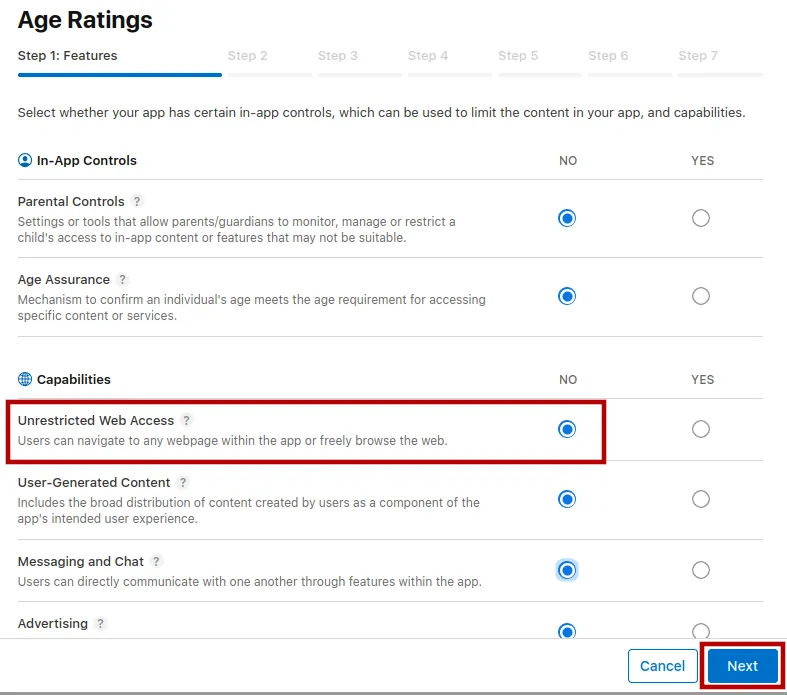
Om du är osäker på vad du ska svara på en specifik fråga kan du klicka på frågetecknet för mer information.
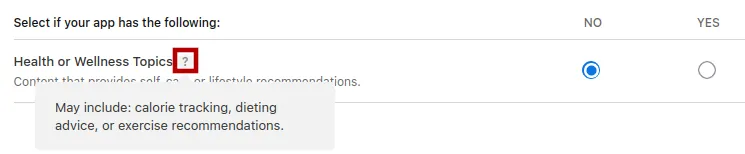
I sista steget, välj "Ej tillämpligt" eller "Åsidosätt till högre åldersgräns", beroende på vad du föredrar.
Välj inte "Gjort för barn". Barn och tonåringar kan ändå ladda ner din app så länge de är över minimiåldern.
Varför du inte ska markera din app som gjord för barn
Den enda fördelen med "Made for Kids"-programmet är att din app listas i den kategorin. Men du måste följa extremt strikta riktlinjer:
- Din app/webbplats kan inte visa annonser.
- Din app kan inte använda någon analys. Ibland identifierar Apple till och med felaktigt våra felrapporteringsfunktioner (så vi kan fixa appproblem) som analys.
- Din app/webbplats kan inte innehålla några länkar till externa webbplatser (såsom sociala medier eller annat innehåll du inte helt kontrollerar).
- Din app/webbplats kan inte visa några köpuppmaningar till barn, så du måste lägga till föräldraportar.
- Din app kan inte be om tillstånd (som push-notiser) från barn.
- Du kan aldrig ta bort din app från barnkategorin igen, du måste följa dessa riktlinjer för alltid.
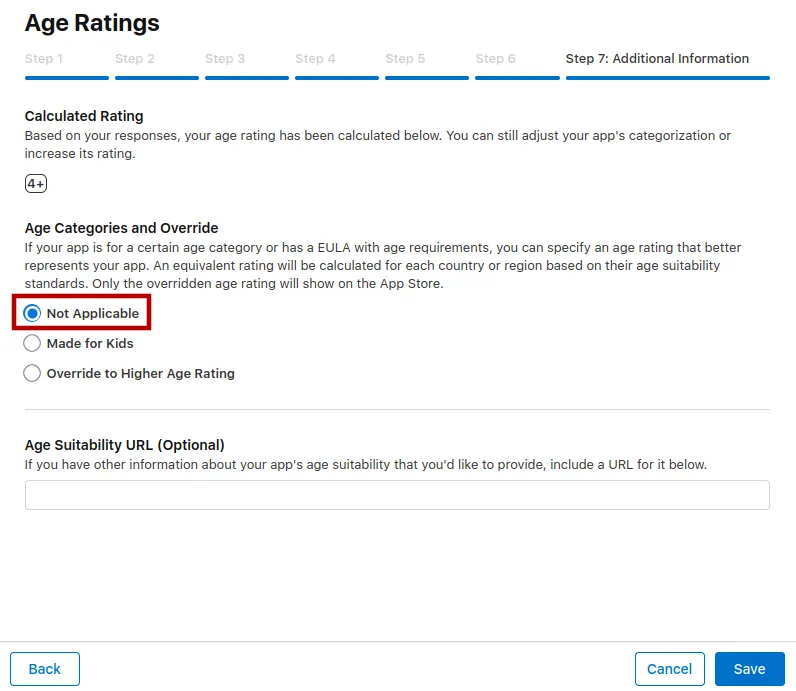
Klicka på "Klar" för att stänga dialogrutan.
Du kan nu klicka på "Spara"-knappen uppe till höger.
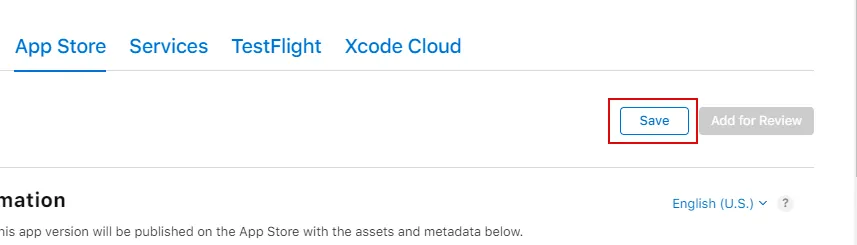
Relaterade artiklar

Hur du ställer in pris och tillgänglighet för din app
I den här artikeln går vi igenom hur du sätter App Store-priset för din app och bestämmer i vilka länder den ska bli tillgänglig.

Testa din app med en stagingmiljö
Så här använder du din webbplats testmiljö i appen för att säkert testa kommande ändringar eller app-specifika funktioner. Det finns snabba metoder och avancerade alternativ som separata testappar.

Skicka automatiskt pushnotiser till inaktiva användare
Den här artikeln förklarar hur funktionen för inaktivitetsnotiser fungerar och vilka inställningar som är optimala.

Jan Bunk
Med en bakgrund inom datavetenskap grundade Jan webtoapp.design 2019 och utvecklade mjukvaran som omvandlar webbplatser till appar. Med erfarenhet och feedback från hundratals publicerade appar strävar han efter att skriva lättförståeliga guider som hjälper dig med allt kring appskapande, publicering och underhåll.